哪个windows系统的录屏软件是免费的?

明确需求
经过与教师及培训师的交流,我们归纳出以下几点基本和特殊的需求:
1、基础需求

- 支持常见的视频格式,能够迅速进行录制、暂停和保存,便于后续的编辑处理。
2、特殊需求
- 只需记录简单的屏幕操作,无须同步音频,比如制作PPT教程。
- 能够对屏幕进行缩放,尤其适合移动设备观看,如在今日头条、微信公众号和腾讯视频等平台发布,学生们可能更倾向于在手机端学习。
- 显示所使用的快捷键,以便于教学软件操作演示。
- 录制期间能实时标注,突出关键信息。
软件推荐
依据上述需求,结合个人使用体验,推荐如下录屏工具:
1、ScreentoGif
<div align="center">
<img src='https://img.xietoutiao.com/zb_users/upload/2024/05/20240522025205171631752511995.jpeg' alt='哪个Windows系统的录屏软件是免费的' title='哪个Windows系统的录屏软件是免费的' />
</div>
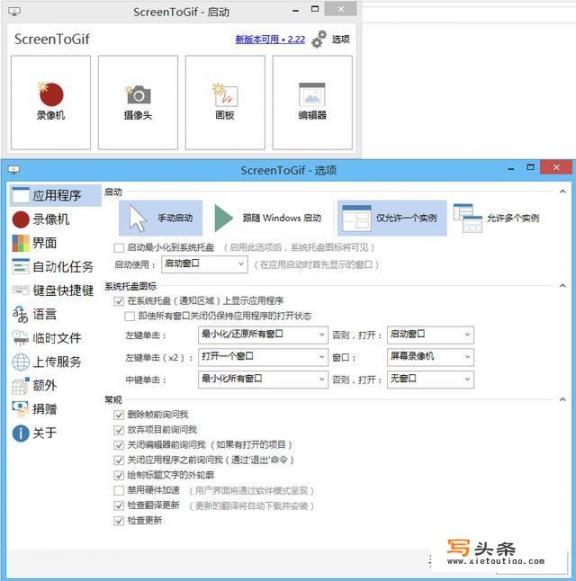
优点:轻巧便捷,适用于录制屏幕部分区域、摄像头或画布,可自定义鼠标追踪和快捷键,录制完成后直接生成GIF动画,附带编辑功能。
缺点:仅支持动画形式,不包含音频。
2、FastStone Capture
<div align="center">
<img src='https://img.xietoutiao.com/zb_users/upload/2024/05/20240522025206171631752696528.jpeg' alt='哪个Windows系统的录屏软件是免费的' title='哪个Windows系统的录屏软件是免费的' />
</div>
优点:尽管主要用于截图,但功能全面,包括全屏和活动窗口捕获,支持手绘区域截图和滚动截取,它还有图片编辑和屏幕录制功能,具备实时放大效果。
缺点:录制的视频仅导出为WMV格式,若需其他格式,可能需要后期转换。
3、Captura
优点:免费开源,可录制屏幕任意区域和窗口,同时提供是否显示鼠标、记录按键、鼠标点击和声音的选择。
4、Camtasia 绿色版

尽管为付费软件,但网上有破解版可供下载试用,其强大的后期编辑功能是亮点。
5、Zoomit
辅助工具,专用于实时屏幕放大,在录制时对重点区域做标记。
更多信息,请参阅我的文章系列,分别从“准备阶段”、“实际录制”到“后期剪辑”,详尽解析网络课程的录制过程,你可以在我在头条问答中的“职场效率手册”中查找。
至于OPPO A8录屏为何会出现绿色,可能是屏幕录制设置的问题,请按照以下步骤检查:
1、打开手机[设置],找到并进入。
2、滚动找到并进入[系统应用]。
3、在列表中选择[屏幕录制]。
4、关闭[记录屏幕点击动作],这样录制时就不会再出现绿色标记。
有任何疑问,欢迎继续提问,我是职场效率手册的老郑,专注于分享职场知识和技巧,也推荐高效的工具和实用的在线资源,期待与你共同进步。
